点击链接 体验表单
一、单页/分页测评
点击左上角「创建」,选择测评,你可以选择单页、分页的测评表单样式。
单页表单支持直接空白创建或粘贴文本创建点击了解从文本创建表单的详细介绍,分页表单仅支持空白创建。
二、编辑题目
1)我们支持的题型有:单/多选题(图片单选/图片多选)、下拉框、判断题、填空题、简答题等,添加试题后,可在该字段下方为每道题设置分数。编辑完成后,点击右上角的「保存」。
2)也可以点击右上角「批量设置分值」去设置分数,更加便捷。
3)若需要填表者付费后才能查看测评报告,可添加「付费测评」字段。

三、测评常规设置
创建好试题后,你可以进入测评设置页面进行更多设置。可在此处设置测评须知、维度设置、测评的时间、限时答题、随机出题、测评人权限等功能。
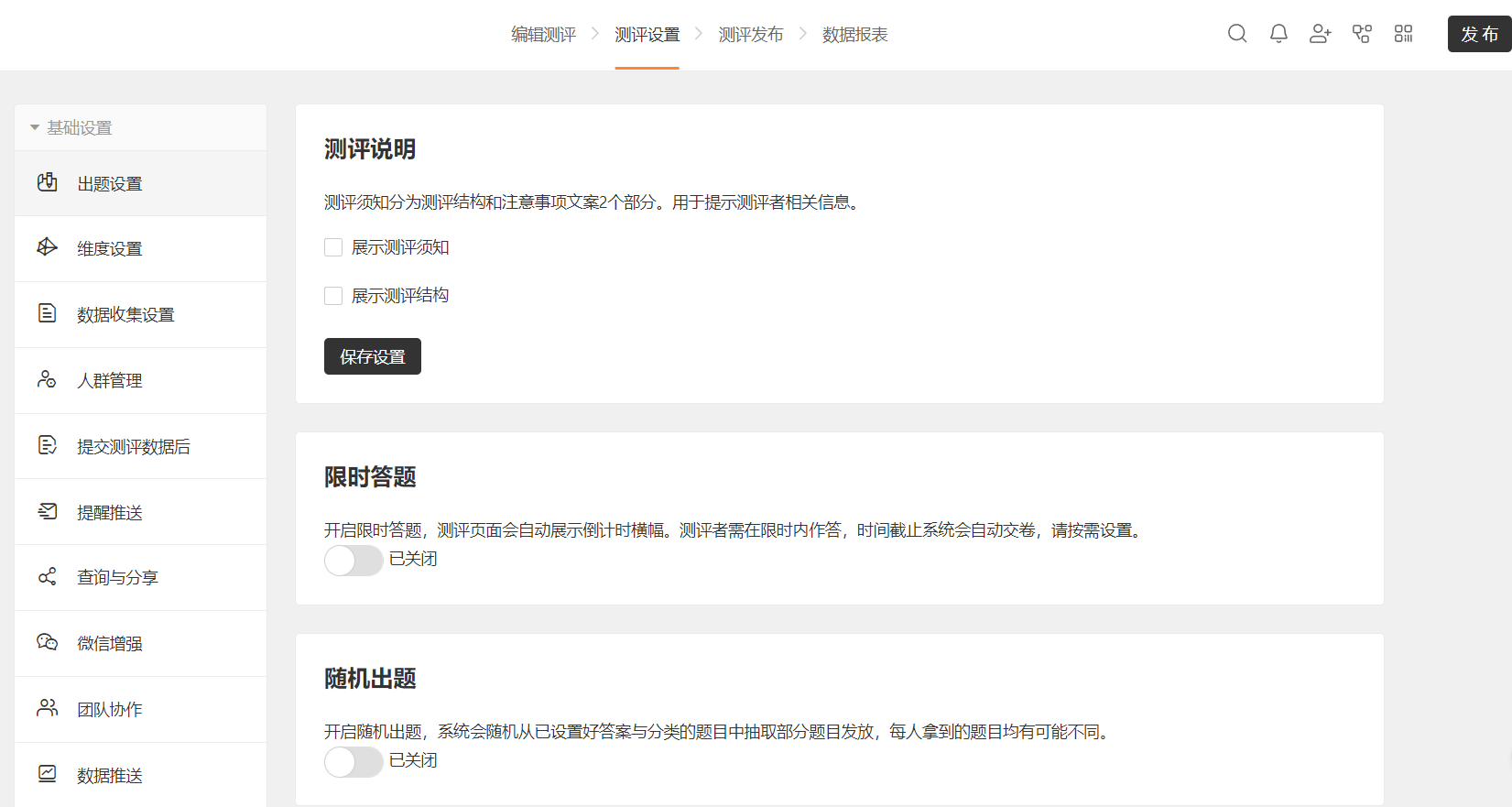
1)限时答题:可设置答题时间,并在答题页面实时显示倒计时,时间截至便会自动交卷。
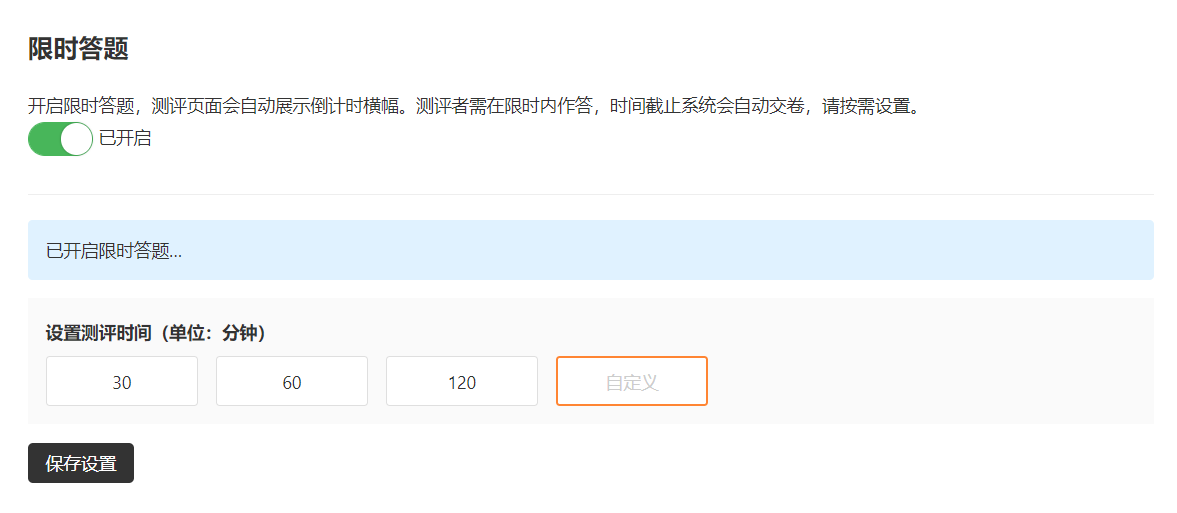
⚠️ 注意:当开启限时答题时,所有被识别为题目的字段不能设置为必填。
2)随机出题:即随机展示表单内 N 道题,每次打开测评链接,卷面都可能不同,防止泄题。
按题型抽取:可以随机从已创建的题目类型中抽取 N 个题目,进行测评;
所有题目中抽取:在所有题目中按设定的数量随机抽取题目。
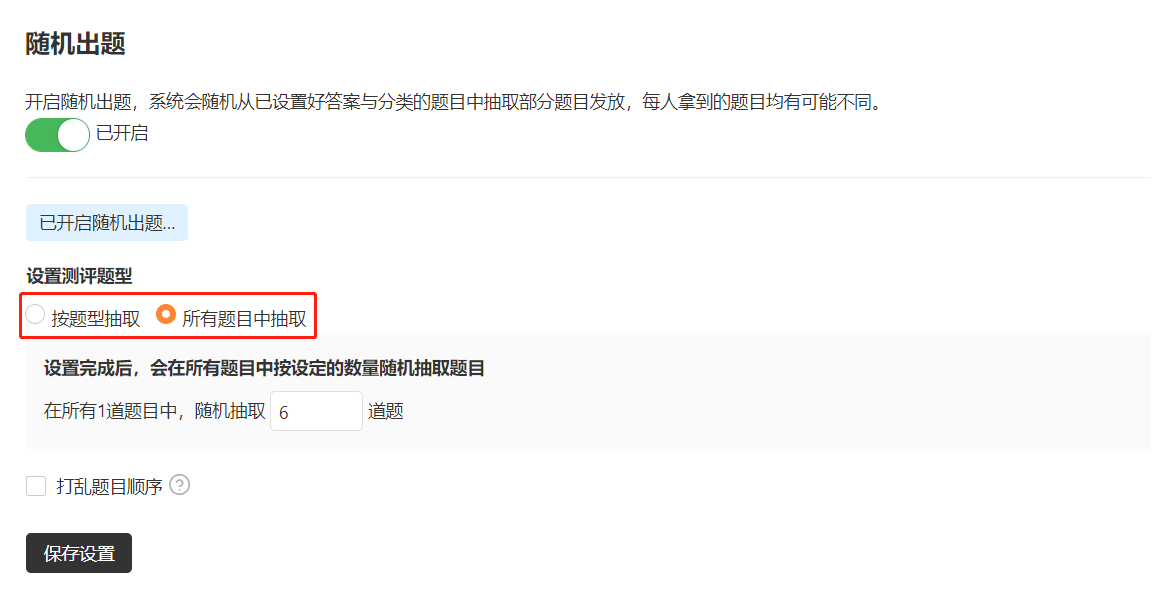
3)防作弊 —— 企业基础版及以上套餐支持功能 在表单「设置——试卷设置页面,开启「防作弊」功能,点击了解功能详细介绍。
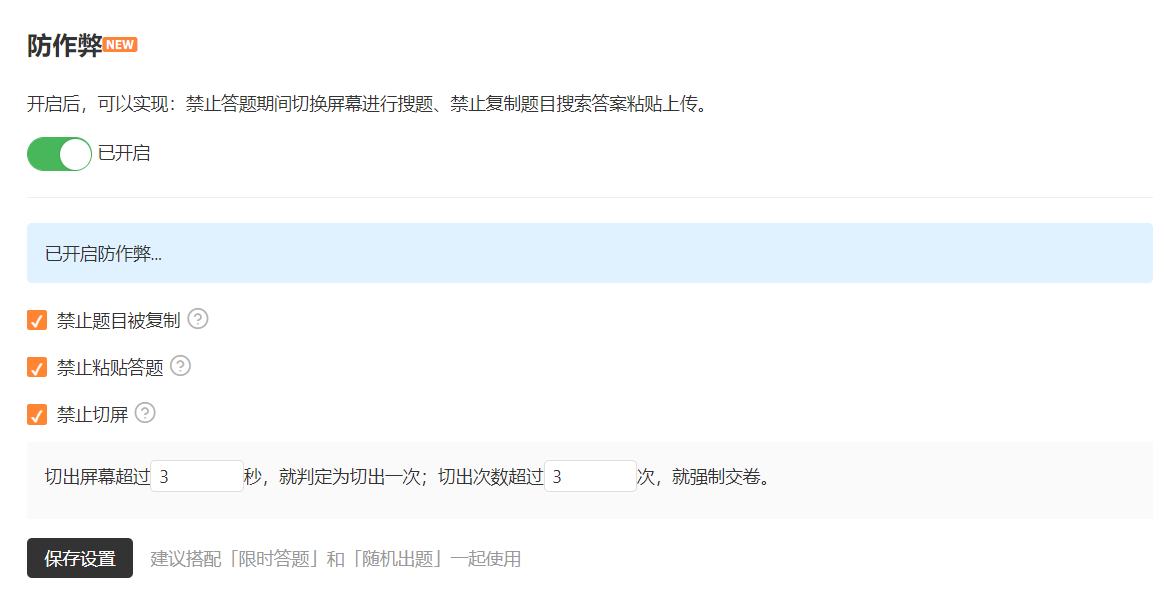
四、维度设置
设置维度后,可以实现多维度测评。比如就学生的语言、逻辑、空间想象力等多维度进行测评,并且结果以雷达图进行呈现。
1)第一步,绑定题目。勾选右侧题目,将选定的题目拖拽到左侧相对应维度里,即可完成绑定。
2)第二步:设置维度分数。在维度计算方式处可以设置「求和」、「平均分」和「自定义计分」三种类型。
-
求和(题目分数之和)

-
平均分(题目分数之和/题目数)
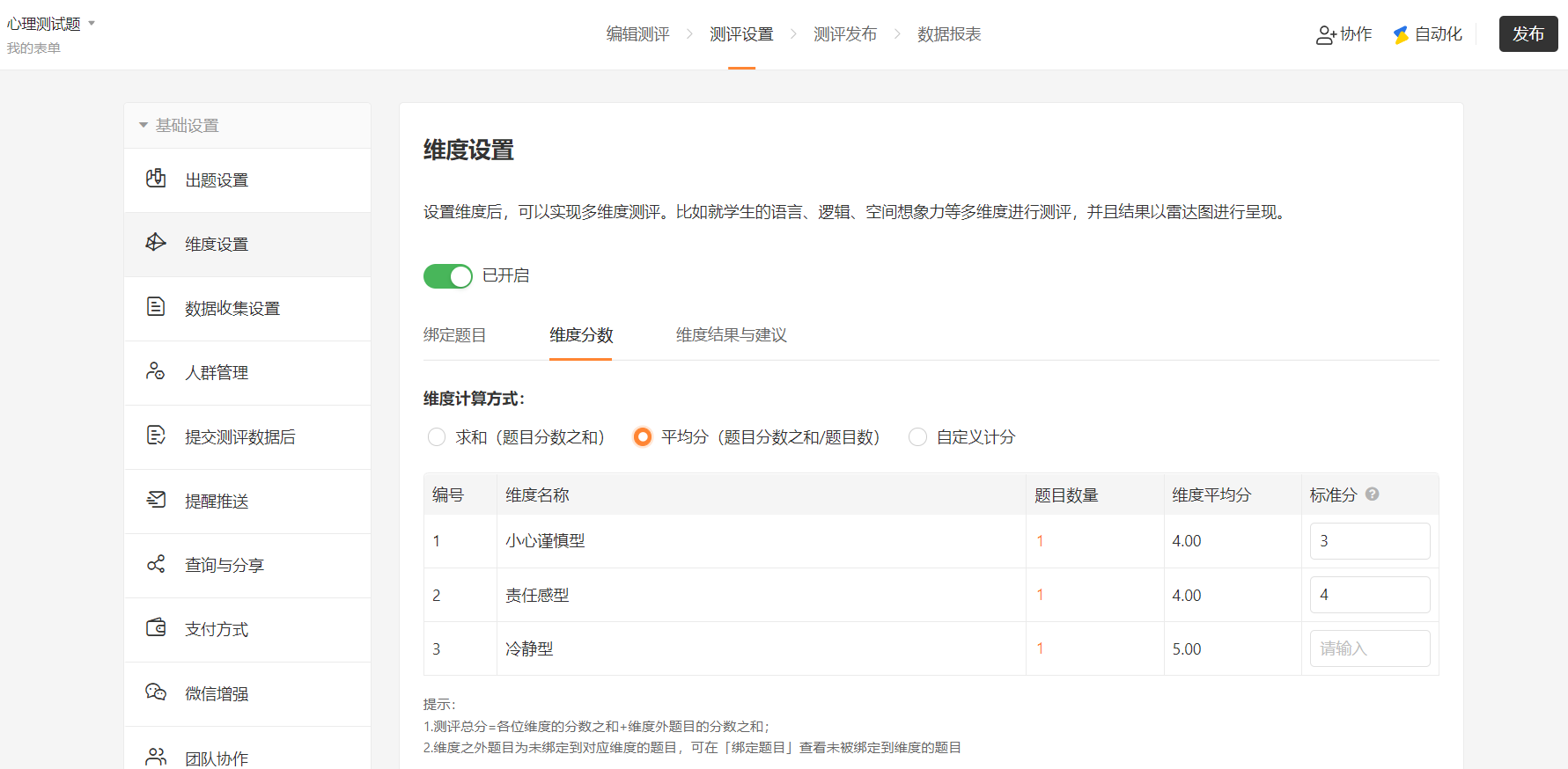
-
自定义计分
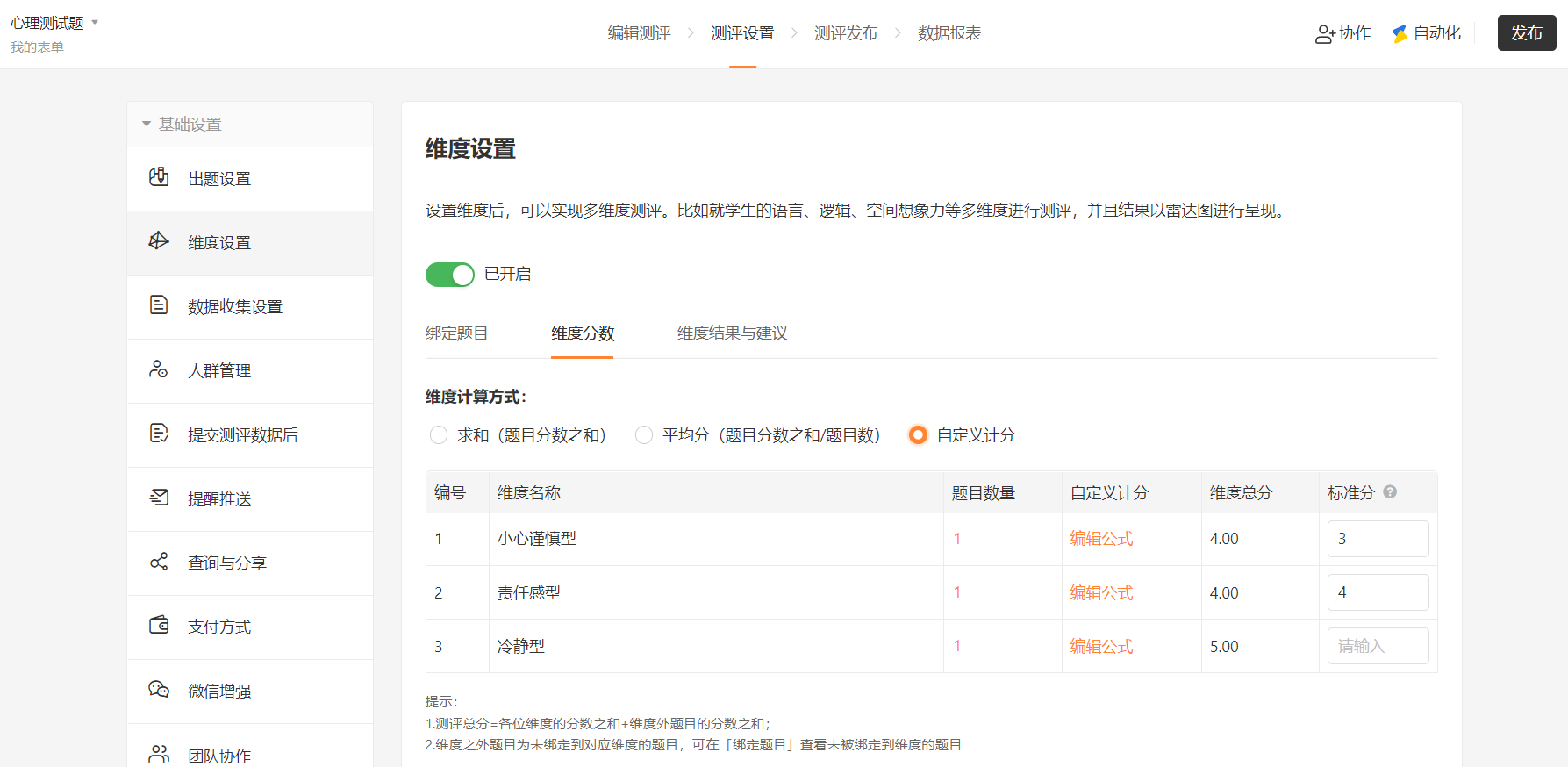
3)第三步,设置维度结果与建议。可以给每个维度设置分数段,并对不同的分数段编辑不同的文案。
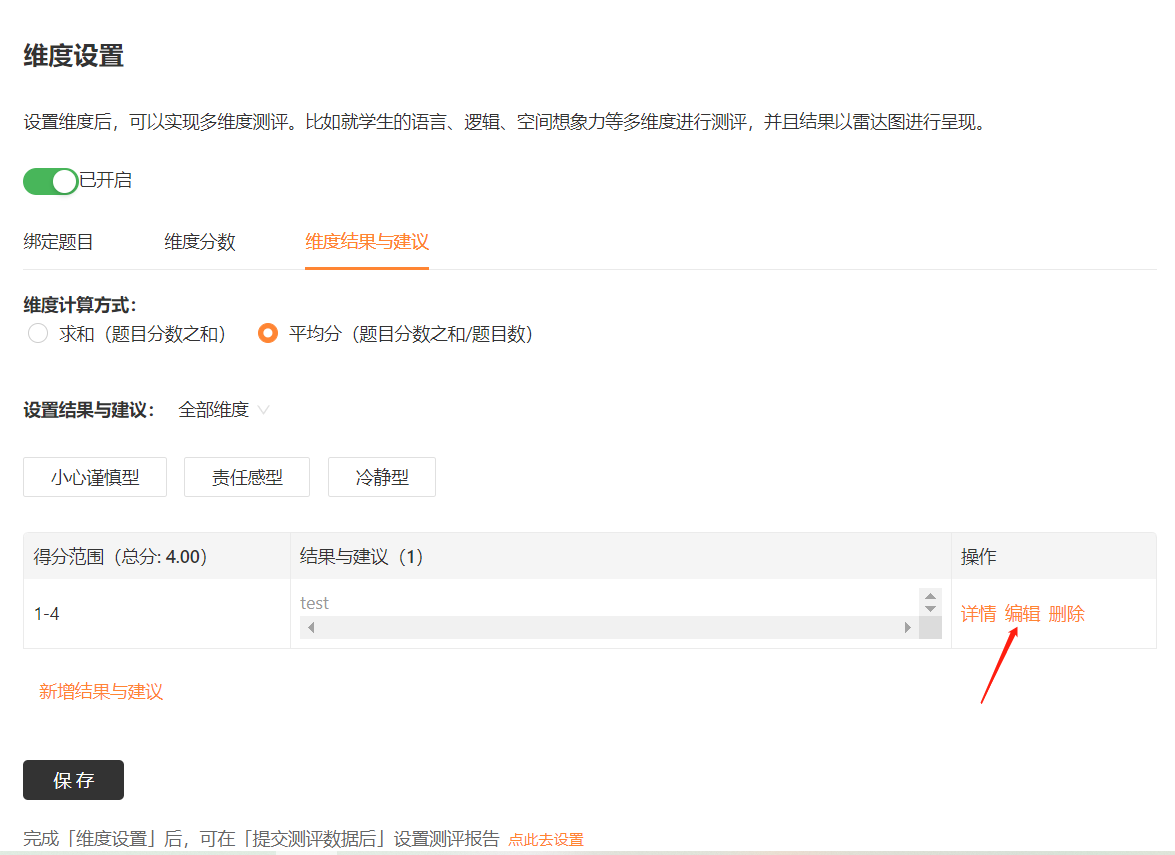
4)第四步,完成「维度设置」后,再设置「提交测评数据后——展示测评报告」,该功能是专业版及以上套餐支持使用。你可以单独控制测评总分、各维度得分(雷达图)、各维度结果与建议在测评报告中是否显示。
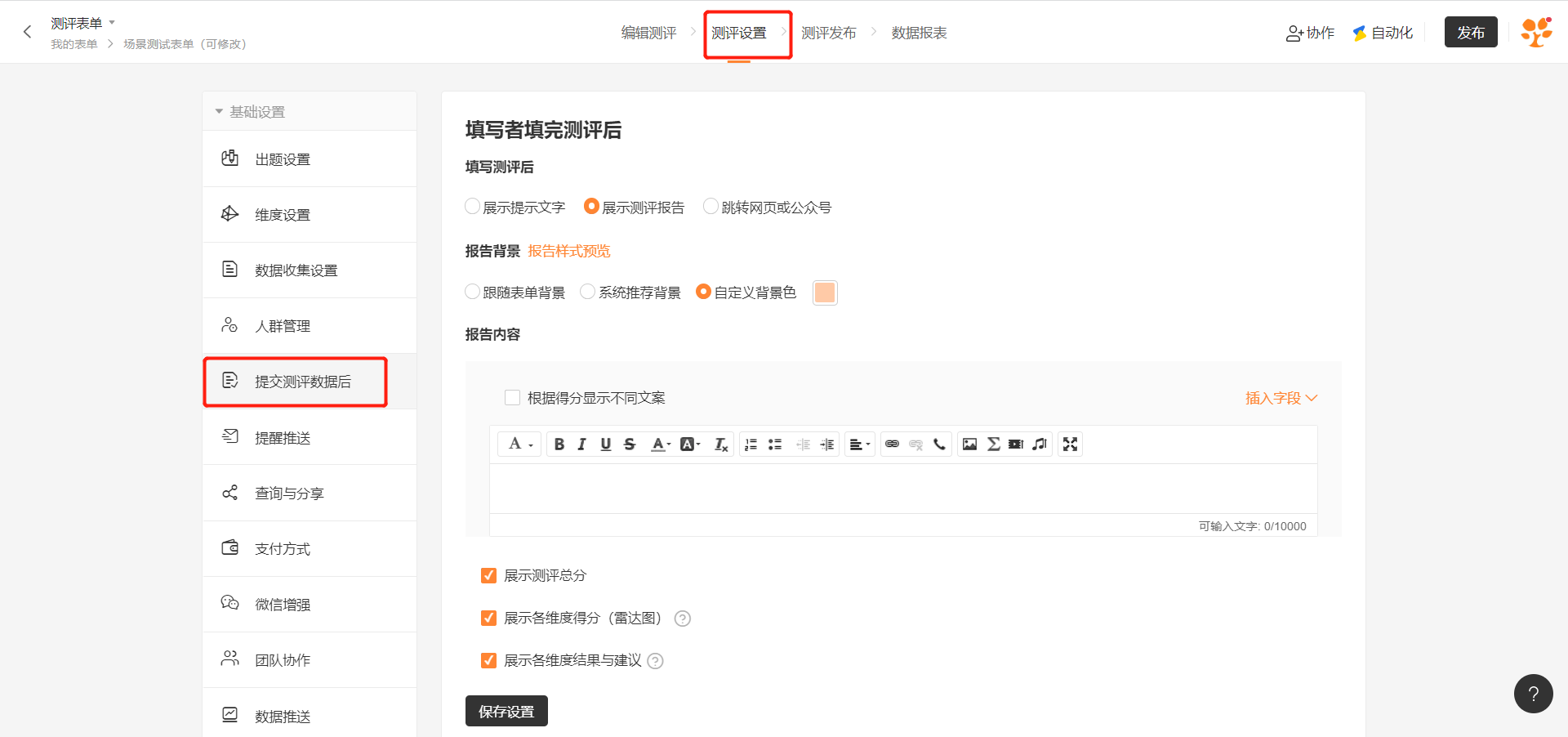
⚠️注意:2022 年 9 月 7 日以后注册的账号,测评表单设置了提交后展示测评报告,就会在编辑页面底部回显。
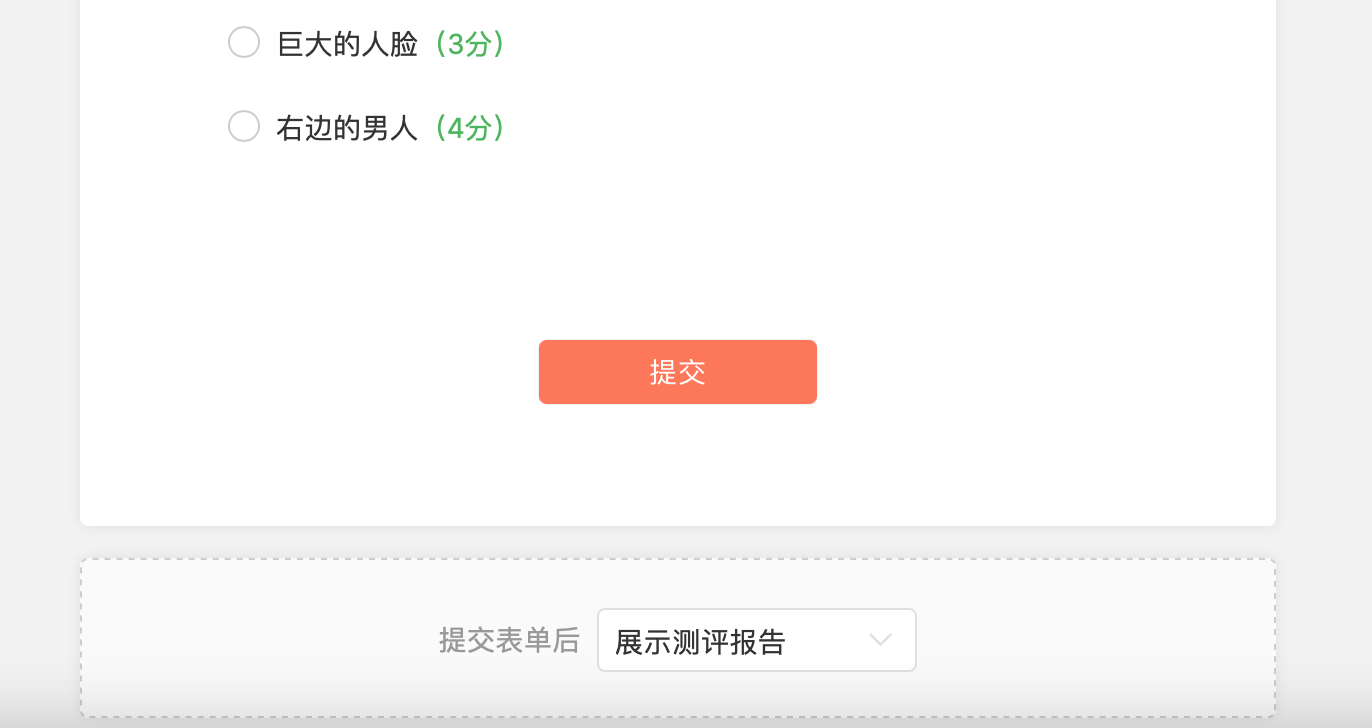
五、发布测评
编辑设置好测评后,可点击发布测评,获得测评链接及测评二维码,并发给你的测评人即可。同时你也可以根据实际需求设置测评推广、嵌入等。
六、查看测评数据、导出数据、数据分析
1)作为表单创建者:测评表单发布后,可前往「数据页」查看已收集到的数据,并且操作导出数据。
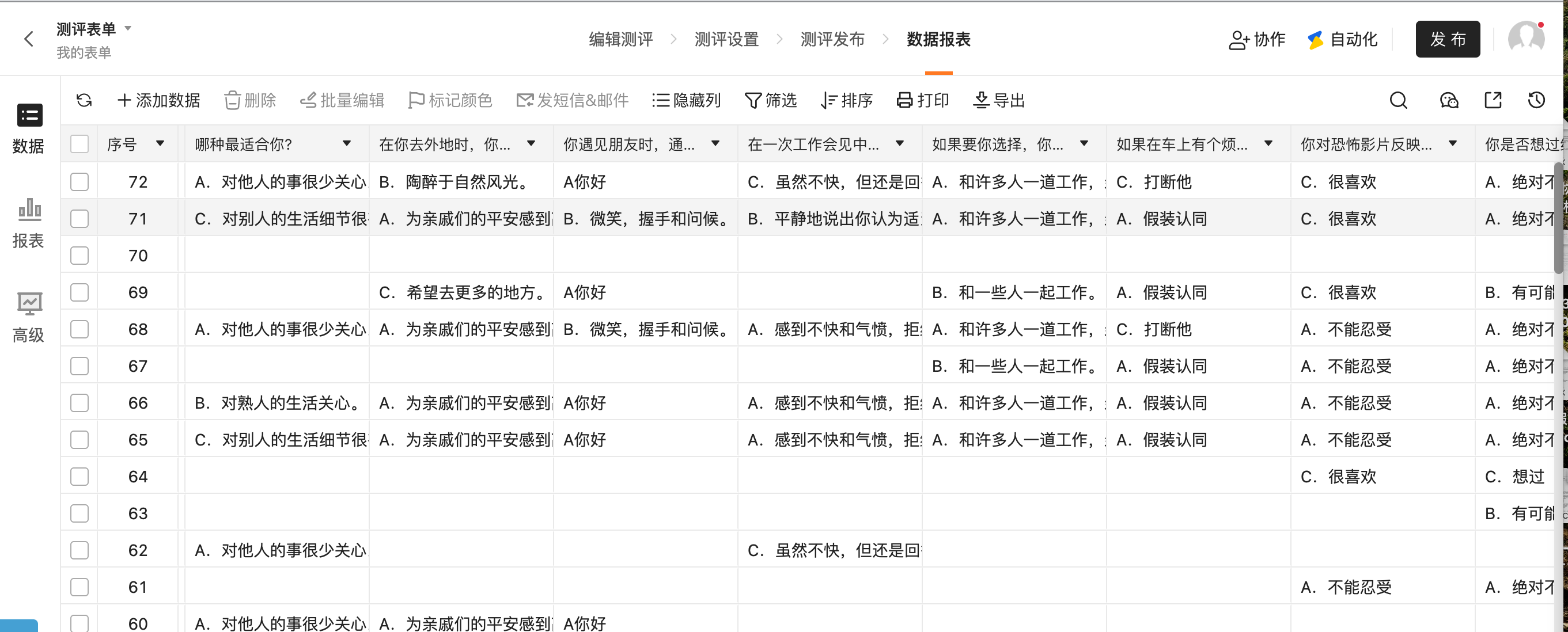
2)作为填写者:可以在表单创建者提供的对外查询链接查询到自己的测评数据,点击查看如何创建对外查询。
3)金数据支持将数据导出成 Excel 文档,详情导出方法,请参见文档步骤。